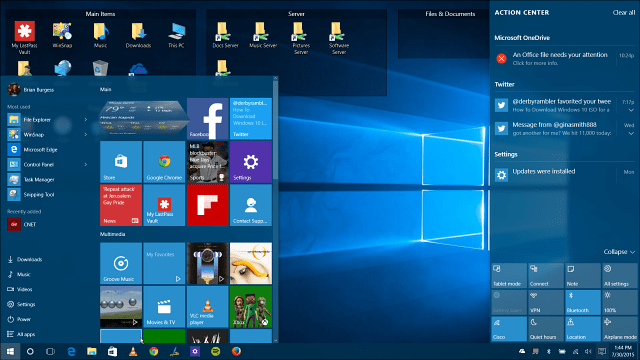Cara Mengatur Ulang Sistem Operasi Windows 10 Anda
Microsoft Windows 10 / / March 17, 2020
Reset PC ini adalah fitur Windows 10 yang memungkinkan Anda mereset Sistem Operasi jika terjadi masalah stabilitas atau ingin menghapus semuanya dan menginstal ulang OS.
Windows 10 memiliki fitur bagus yang memungkinkan Anda mengatur ulang Sistem Pengoperasian jika Anda menginginkannya mulai lebih dari 100% kembali ke default pabrik atau, cukup instal ulang Sistem Operasi namun simpan semua milik Anda File. Fitur ini disebut Reset PC ini dan ini sangat berguna jika Anda mengalami stabilitas masalah kinerja atau, Anda menjual komputer dan ingin membersihkannya.
Windows 8 sebenarnya punya fitur yang sama namun saya suka bagaimana Microsoft meningkatkannya untuk Windows 10. Sebelumnya mereka memisahkan fitur menjadi Windows Refresh vs. Reset Windows. Dengan Windows 10, itu hanya Window Reset dengan menu yang dipandu untuk memandu Anda melalui langkah-langkahnya.
Setel ulang PC ini di Windows 10
Untuk memulai, masuk ke Pengaturan> Perbarui & Keamanan> Pemulihan. Kemudian klik tombol Memulai tombol di bawah bagian Reset this PC.
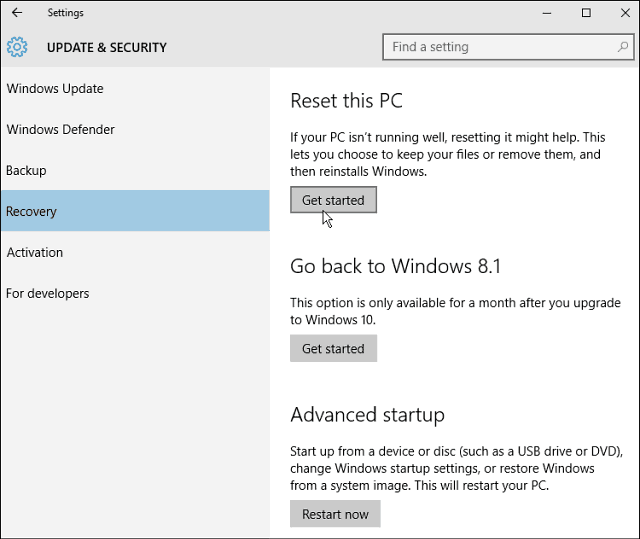
Maka Anda akan memiliki dua opsi: Simpan file Anda atau hapus semuanya - pengaturan, file, aplikasi.
Perhatikan bahwa opsi apa pun yang Anda pilih; Anda masih harus menginstal ulang semua aplikasi dan program desktop Anda dan mengkonfigurasi ulang pengaturan Anda. Dan beberapa komputer akan memberi Anda opsi untuk mengembalikan PC ke pengaturan pabrik.
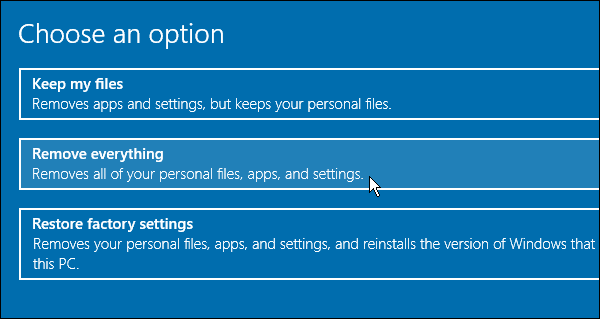
Prosesnya akan dimulai dan hanya akan memakan waktu beberapa detik.
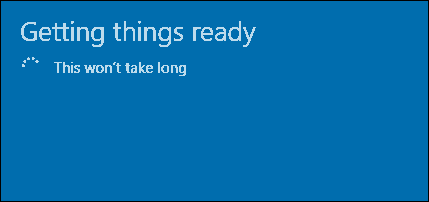
Selanjutnya, Anda mendapatkan beberapa opsi. Anda hanya dapat menghapus file pribadi Anda, yang lebih cepat, tetapi kurang aman. Atau hapus file dan bersihkan drive - opsi ini paling dekat untuk dilakukan instalasi bersih dengan gambar ISO. Microsoft mengatakan ini adalah opsi yang baik jika Anda menjual PC Anda.
Namun, untuk PC dengan HDD, saya akan merasa lebih aman menggunakan metode aman yang terbukti ...DBAN Boot dan Nuke untuk menggosok drive hingga bersih sebelum mendaur ulangnya. Tetapi jika Anda hanya mengatur ulang PC Anda, ini adalah opsi yang bagus.
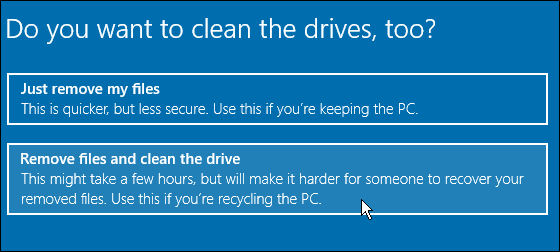
Microsoft akan memberi Anda peringatan yang memberi tahu Anda bahwa Anda tidak dapat membatalkan proses.
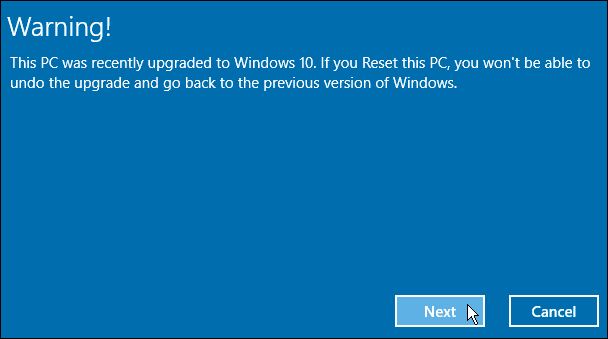
Layar selanjutnya akan menunjukkan kepada Anda apa yang akan dihapus dari pengaturan ulang PC. Ini adalah kesempatan terakhir Anda untuk mundur jika Anda ragu.
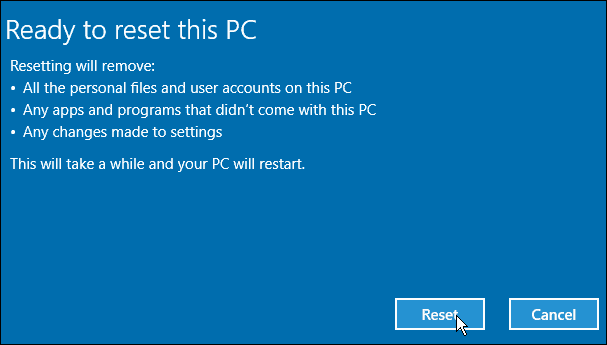
Sekarang PC Anda akan restart beberapa kali, dan setelah selesai menggosok drive, Windows 10 akan diinstal ulang. Semuanya otomatis kecuali pengaturan awal, mis. Masuk akun Microsoft atau memberi nama komputer. Ini adalah instruksi pada layar yang sama dengan yang Anda lalui ketika memutakhirkan Windows 10.
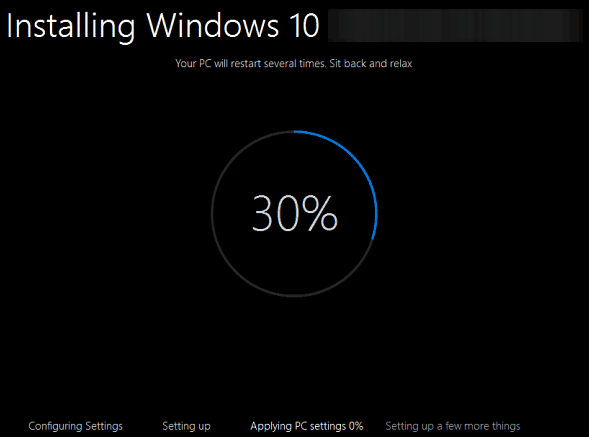
Hanya itu yang ada untuk itu. Windows 10 seharusnya berjalan jauh lebih baik, dan Anda dapat mulai menginstal ulang aplikasi dan mengatur semuanya sesuka Anda.